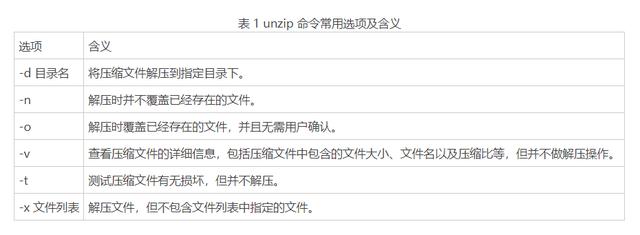win10如何修改登录壁纸(快速找到win10登录页面精美壁纸)

用win10的小伙伴都知道,在登录页面会看到系统给我们推荐的一些精美壁纸,还会问你是否喜欢该壁纸。比如上图,个人觉得很不错,想要用来做电脑壁纸。
但这些精美壁纸平时是“藏得很深”的,如何来让它显现和快速找到我们想要的那张呢?
隐藏壁纸的路径:
C:\Users\%username%\AppData\Local\Packages\Microsoft.Windows.ContentDeliveryManager_cw5n1h2txyewy\LocalState\Assets\
复制上面的路径后我们打开文件管理器,在地址栏直接粘贴路径回车打开精美壁纸所在位置。

会看到许多的文件,查看文件属性会看到它没有拓展后缀,利用系统自带的画图工具能打开预览。

这么多文件想要找到刚开始那张,一张张来预览那太没效率了。既然它没有拓展属性,那我们不妨将它们都重命名一下,更改为JPG图片格式。
我们知道,一个个来修改加后缀那是没有效率的。所以可以用Windows的批量重命名功能。
对于文件本身已存在拓展后缀的N项文件,我们可以直接全选文件,按下F2键,输入需要修改的名称回车便可。
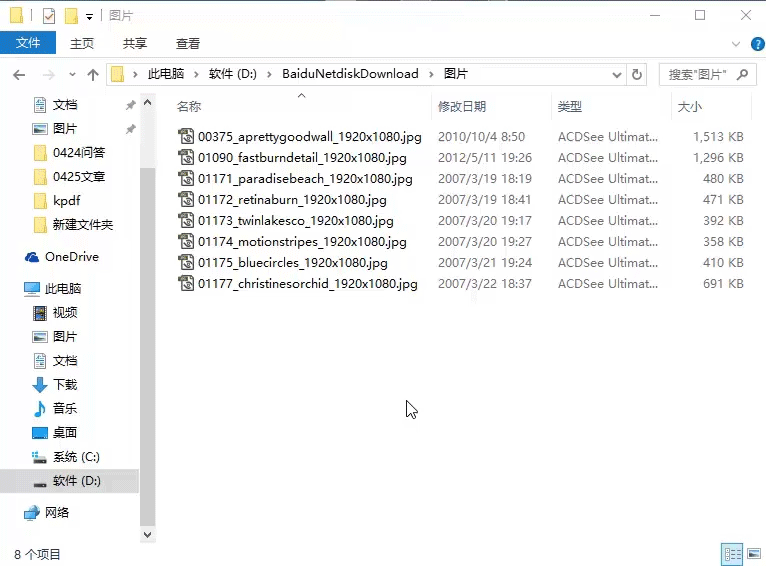
那一样的,我们来对刚才找到的壁纸同样方法来命名一下。我们重命名之后加上图片拓展后缀.jpg,但你会发现它最后是重命名了,但是依旧是没有后缀名称。

那这样的话,难道我们就要一个个来加后缀了么?当然不是啦。
对于无拓展后缀的N项文件,要批量重命名加后缀,正确格式是:名称.拓展名.(如壁纸.jpg.),拓展名后面的点不可少。

重命名后我们显示预览图标,然后就能很快找到我们想要的那个图片了。
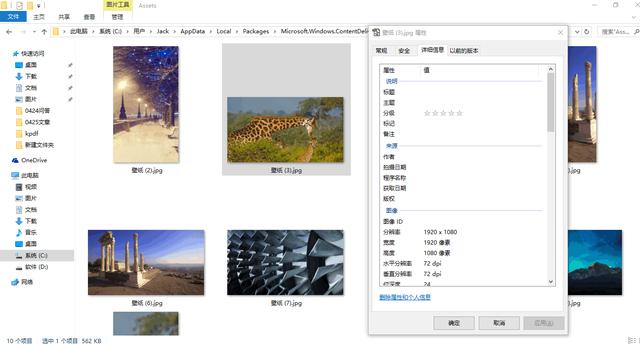
免责声明:本文仅代表文章作者的个人观点,与本站无关。其原创性、真实性以及文中陈述文字和内容未经本站证实,对本文以及其中全部或者部分内容文字的真实性、完整性和原创性本站不作任何保证或承诺,请读者仅作参考,并自行核实相关内容。文章投诉邮箱:anhduc.ph@yahoo.com